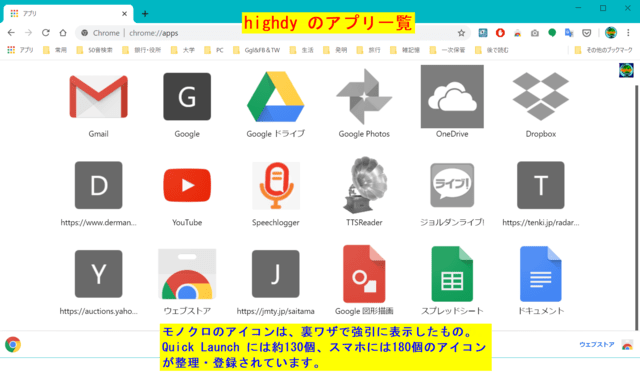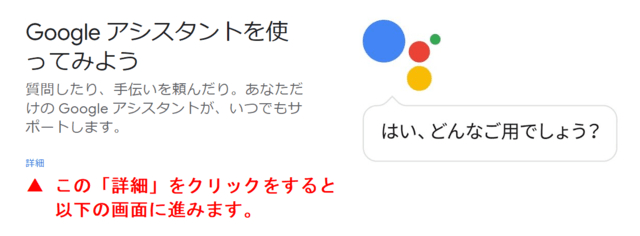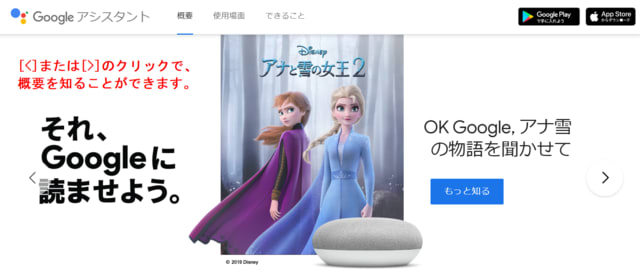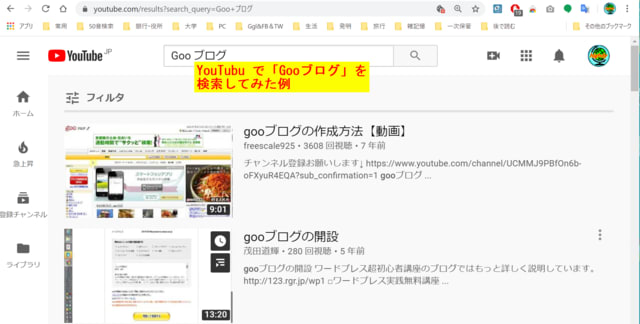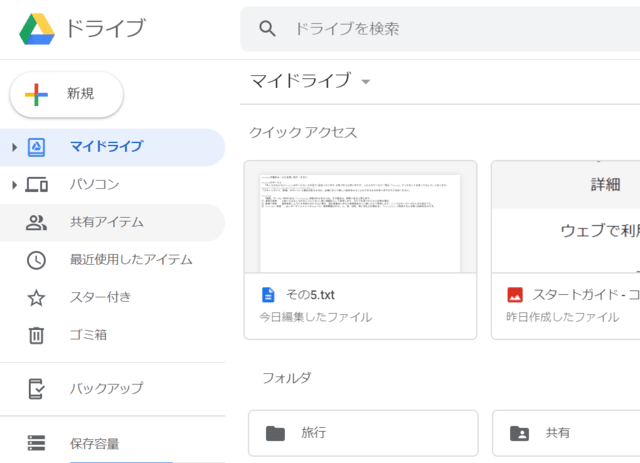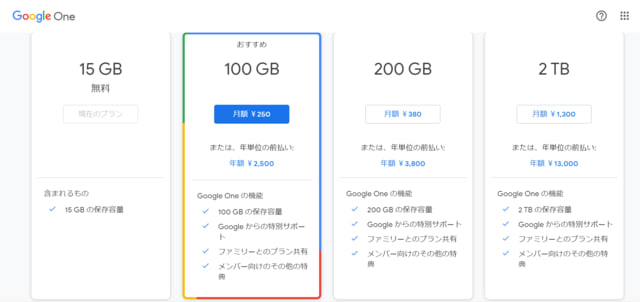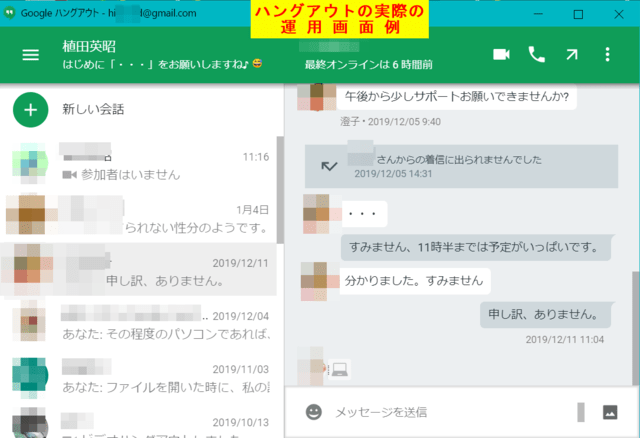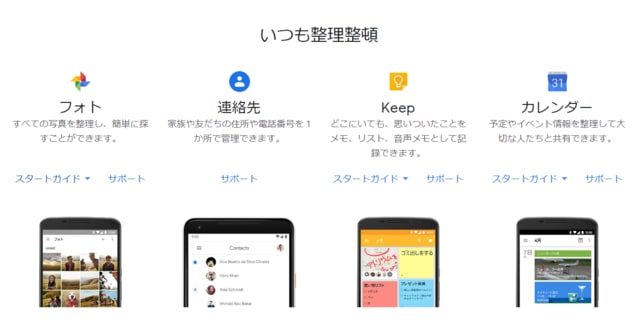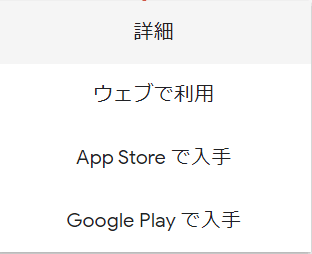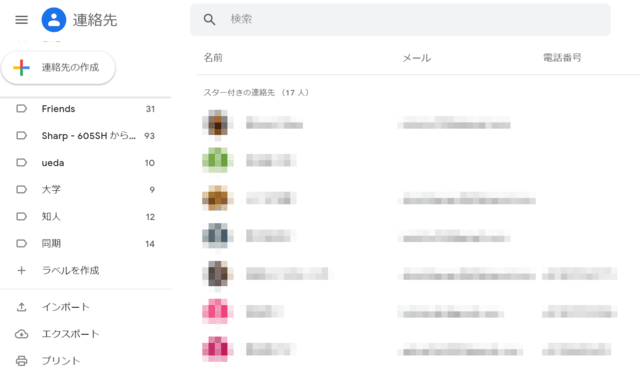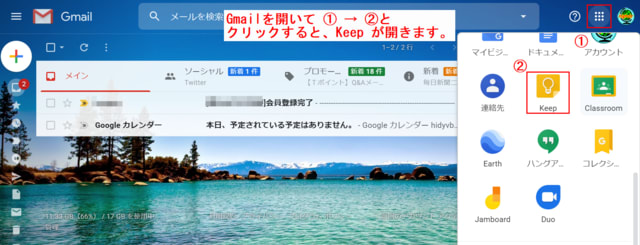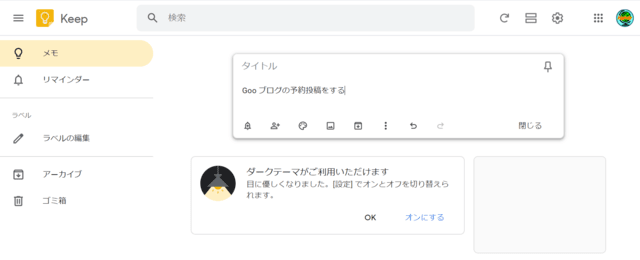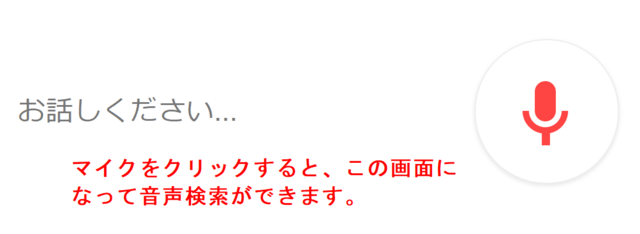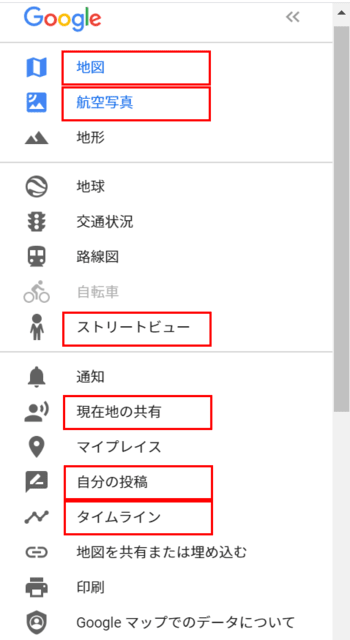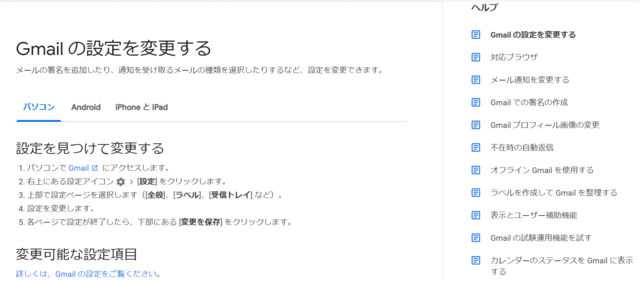簡易計算にはもってこい! の裏技
サイトの検索中や、たまたま何かの目的で計算したくなったとき、 Windows のアプリを起動したり、計算機を探す必要はありません。「簡易計算にはもってこい!」の裏技の方法です。
この裏技はブラウザの利用法に関するもので、Google Chrome、 Microsoft Edge で動作を確認していますが、他のブラウザは確認していません。
highdy は、Windows に標準付属する多数の計算モードのうち、関数電卓を常時タスクバーに表示しています。

1行で表記できる計算に利用
どんなに面倒な計算式でも1行で表記できる計算に利用できます。

訂正 : 上の表記に「~省略するとラジアン~」の「と」が抜けていました。
例えば、階乗、自然対数(ln)、常用対数(Log)、三角関数、一般四則演算などごちゃ混ぜの以下のような計算式でも1行で連続して表記できればいいわけです。
例 : (5!*ln(0.5)*log2+sin30°/(5^0.5)+(40+23)^2-12
先ず、ブラウザの検索窓(URL欄)に式を入れてください。そして「=」キーの代わりに [Enter] キーを押してください。(下図参照)

いかがですか? とても簡単でしょう!
自動的に、関数計算アプリが起動され、その中に答が表示されています。

現れる関数計算アプリは、Google Chrome、 Microsoft Edge ともほぼ同じ性能のものです。上の図は、Google Chrome のものです。
お知らせ
本日19:30東京有明埠頭を出港、太平洋を航行し明日(15日)の13:05に
四国の徳島に寄港、明後日(16日)の5:20に九州の新門司に着岸予定です。
従い、15日、16日は投稿はお休みです。
その間にお時間のある方は、是非チャレンジしてください。
方が多いですよね! あまりに、ありふれていてつまんないのかな?
1月13日予約投稿
本日もご来訪いただきありがとうございました。
記事の保存には、画面上で右クリック → 印刷 → PDFに保存
することにより、すべてのリンクも活用できます。
することにより、すべてのリンクも活用できます。